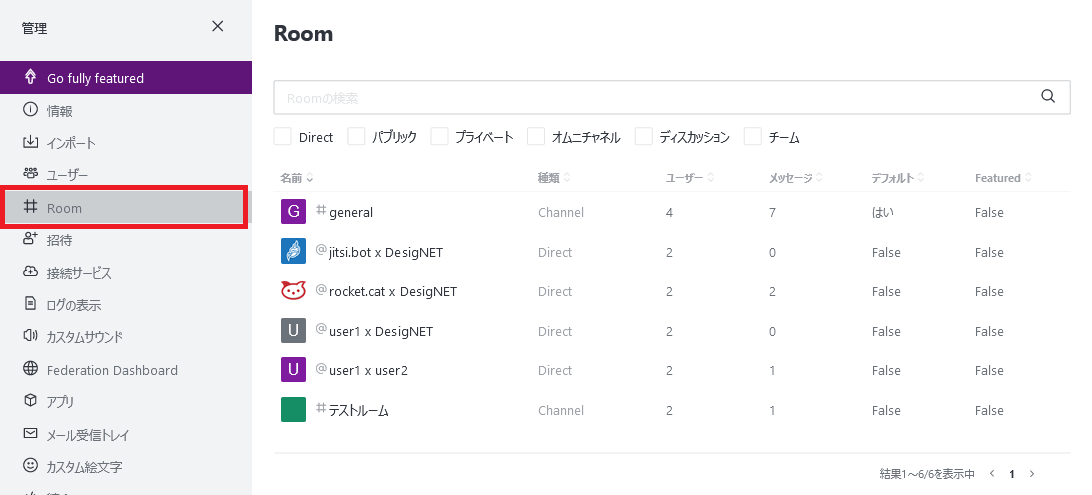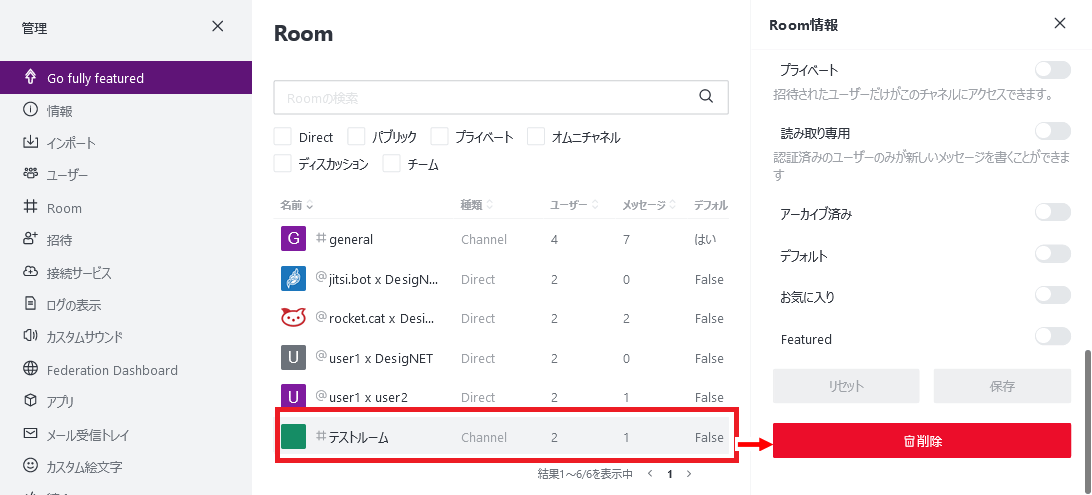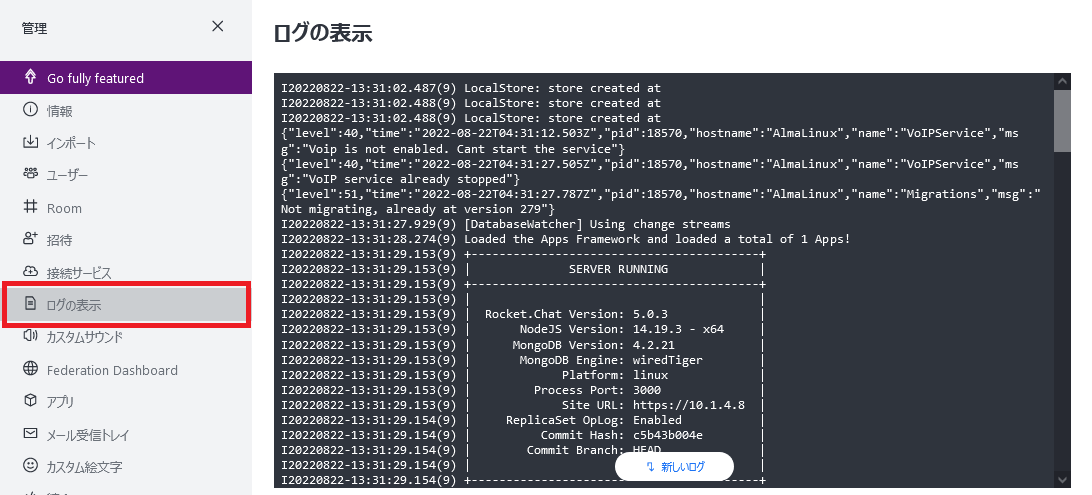-
サーバ構築のデージーネットTOP
-
OSS情報
-
OSS紹介
-
Rocket.Chat~オンプレ用のチャット~
-
Rocket.Chat管理者マニュアル
9. CSVインポート機能
一覧へ
11. Rocket.Chatの注意事項
10. Rocket.Chatの運用
本章では、Rocket.Chatの運用上で必要な作業を解説しています。
10.1. チャンネルの管理
Rocket.Chatでは、権限のあるユーザーが自由にチャンネルを作成できます。
ユーザーにとっては便利ですが、管理者の目が届かないところでチャンネルが乱立することにもなります。
そこでRocket.Chatの管理者は、チャンネルの一覧の参照と削除を行うことができます。
10.1.1. チャンネル一覧の参照
チャンネルの一覧は、管理画面の Room の項目から参照ができます。
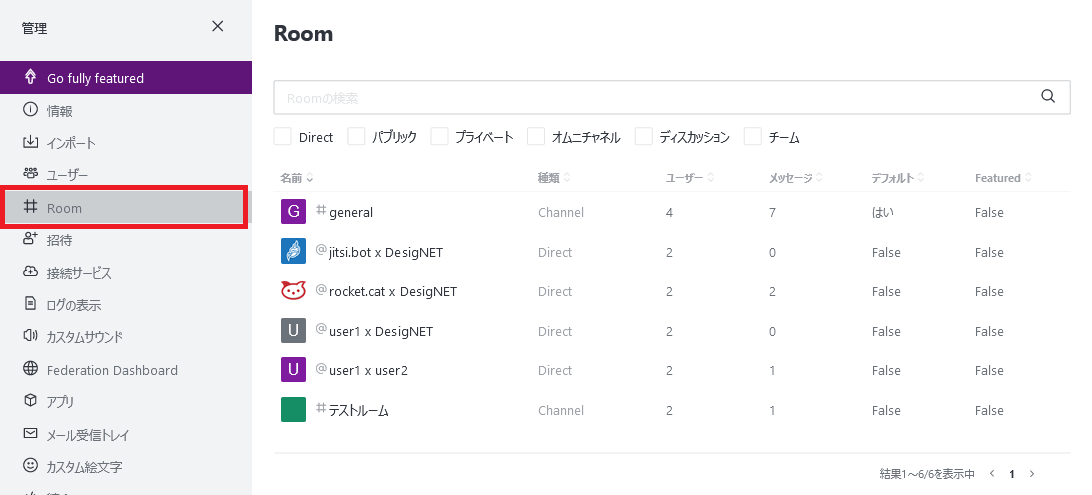
一覧の表記の意味は次の通りです。
- 名前
- 種類
- ユーザー
- メッセージ
- デフォルト
- デフォルトとして指定されている場合、
はい と表示されます
- デフォルトのチャンネルは、ユーザー登録時に自動的にメンバーになるチャンネルです
10.1.2. チャンネルの削除
チャンネルの一覧から、削除したいチャンネルを選択すると、チャンネル情報と削除ボタンが表示されます。
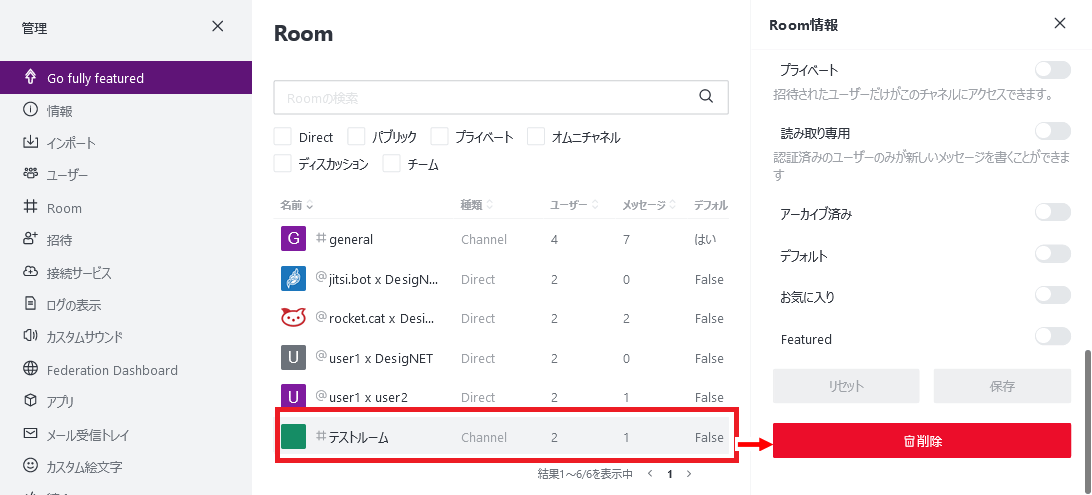
削除ボタンをクリックすると、そのチャンネルを削除することができます。
Note
削除したチャンネルのメッセージは残らないので注意してください。
10.1.3. チャンネル内のメッセージの閲覧についての注意点
Rocket.Chatでは、現状管理者であっても自身が所属していないチャンネルや
ダイレクトメッセージの内容を閲覧することはできません。
閲覧をするためには、DBの中身を参照する必要があります。
10.2. ログの確認
Rocket.Chatでは、システム内に保存したログを、管理画面から参照することができます。
ログは管理画面の ログ表示 の項目から行えます。
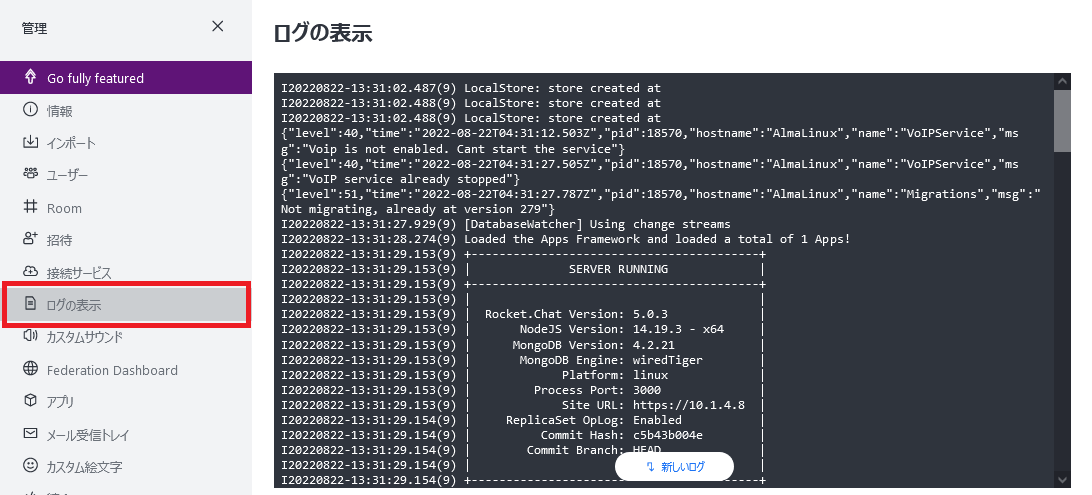
10.3. 誤って管理者権限を失った場合の対処
Rocket.Chatは柔軟にユーザーのロールを変更することができます。
ただ注意しないと、オペレーションミスによってシステムの管理者を失うこともあります。
そのような場合、MongoDB内の情報を操作することで、管理者を復元できます。
復元する際のコマンドラインは次のようになります。
# mongo
> use rocketchat
> db.getCollection('users').update({username:"administrator"}, {$set: { "services":{"loginToken":{"token":"some-token-id-that-you-will-use-to-login-once"
このようにすることで、adminitstratorユーザーにワンタイムアクセストークンが付与されます。
その後、次のURLにアクセスすると、パスワードが変更できます。
http://{your server url}/login-token/some-token-id-that-you-will-use-to-login-once
またMongoDBで次のように直接パスワードを更新することもできます。
# mongo
> use rocketchat
> db.getCollection('users').update({username:"administrator"}, { $set: {"services" : { "password" : {"bcrypt" : "$2a$10$n9CM8OgInDlwpvjLKLPML.eizXIzLlRtgCh3GRLafOdR9ldAUh/KG" } } } })
パスワード変更後、ユーザーロールをadminに変更します。
# mongo
> use rocketchat
> db.users.update({username:"administrator"}, {$set: {'roles' : [ "admin" ]}})
9. CSVインポート機能
一覧へ
11. Rocket.Chatの注意事項
OSS情報
- 便利機能
- ここでは、実運用時に役立つ便利な使い方を紹介します。
- 会話ログ機能
- ここでは、管理者が専用のWEBページから、チャット利用者の投稿を確認できる「会話ログ機能」について紹介します。
- インストール方法
- ここでは、チャット機能をCentOS7へインストールする方法について紹介します。